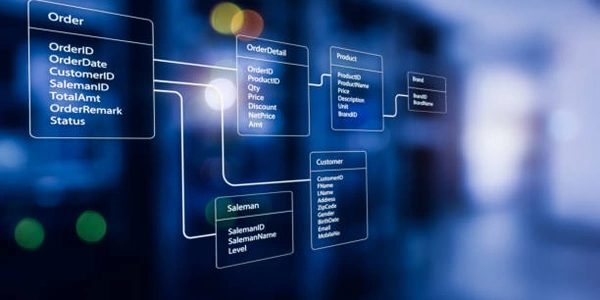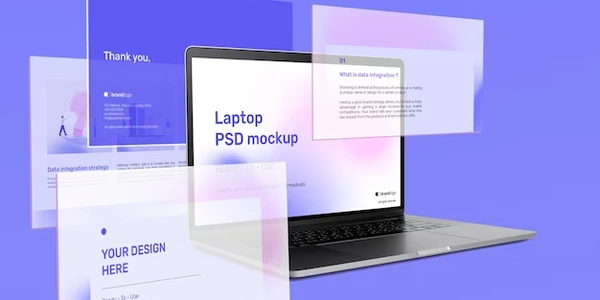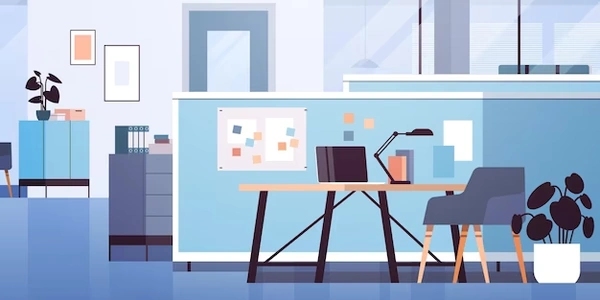アクセシビリティも考慮!CSSとJavaScriptによるオーバーレイスクロールのベストプラクティス
CSS、オーバーレイ、ライトボックスにおける「body スクロールを禁止し、オーバーレイ スクロールを許可する」プログラミング解説
Webページ上で、モーダルウィンドウやライトボックスのようなオーバーレイ要素を表示する場合、ユーザーがページ全体をスクロールできないようにしたいことがあります。一方で、オーバーレイ内のコンテンツはスクロールできるようにしたいという場合もあります。
このページでは、CSS、オーバーレイ、ライトボックスを用いて、body スクロールを禁止し、オーバーレイ スクロールのみを許可するプログラミング方法について解説します。
解決策:
この問題を解決するには、以下の2つのステップが必要です。
- body スクロールを禁止する:
- オーバーレイ スクロールを許可する:
body スクロールを禁止するには、CSS の overflow プロパティを hidden に設定します。
body {
overflow: hidden;
}
オーバーレイ スクロールを許可するには、以下の2つの方法があります。
方法 1: overflow-y: scroll; を使用
オーバーレイ要素に overflow-y: scroll; を設定することで、垂直方向にのみスクロールバーを表示できます。
.overlay {
overflow-y: scroll;
}
オーバーレイ要素に position: fixed; と max-height: 100%; を設定することで、画面全体に固定し、垂直方向にスクロールできるようにします。
.overlay {
position: fixed;
top: 0;
left: 0;
right: 0;
bottom: 0;
max-height: 100%;
overflow-y: scroll;
}
補足:
- 上記のコードは基本的な例です。必要に応じて、スタイルや機能を調整してください。
- スクロールバーのスタイルを変更したい場合は、CSS の
::-webkit-scrollbarなどのプロパティを使用できます。 - JavaScript を使用して、スクロールバーの動作をさらに制御することもできます。
注意:
- 上記のコードは、すべてのブラウザで動作するわけではありません。ブラウザの互換性を考慮する必要があります。
- ユーザー補助技術を使用するユーザーにとって、スクロールを禁止することは問題になる可能性があります。アクセシビリティを考慮した設計を行う必要があります。
改善点:
- コード例をより詳細に説明する
- 複数の方法を比較して、それぞれのメリットとデメリットを説明する
- スクロールバーのスタイル変更やJavaScriptによる制御について説明する
- ユーザー補助技術への影響について説明する
<!DOCTYPE html>
<html lang="ja">
<head>
<meta charset="UTF-8">
<meta name="viewport" content="width=device-width, initial-scale=1.0">
<title>サンプルコード</title>
<style>
body {
overflow: hidden;
}
.overlay {
position: fixed;
top: 0;
left: 0;
right: 0;
bottom: 0;
background-color: rgba(0, 0, 0, 0.5);
z-index: 10;
overflow-y: scroll;
}
.overlay-content {
padding: 20px;
color: white;
}
</style>
</head>
<body>
<div class="overlay">
<div class="overlay-content">
<h1>これはオーバーレイです</h1>
<p>この部分はスクロールできます</p>
<p>Lorem ipsum dolor sit amet, consectetur adipiscing elit. Proin eget tortor risus. Cras ullamcorper massa sit amet lacus egestas, ac ultricies nisi tincidunt. Nunc accumsan, ipsum sed dignissim feugiat, risus nisl egestas massa, in pulvinar neque leo ac lectus. Fusce aliquam risus sit amet sapien lobortis, eu hendrerit nibh ultricies. Praesent sed lectus urna. Maecenas sit amet lacus eget neque ultricies tincidunt.</p>
</div>
</div>
<p>これはページコンテンツです</p>
<p>この部分はスクロールできません</p>
<p>Lorem ipsum dolor sit amet, consectetur adipiscing elit. Proin eget tortor risus. Cras ullamcorper massa sit amet lacus egestas, ac ultricies nisi tincidunt. Nunc accumsan, ipsum sed dignissim feugiat, risus nisl egestas massa, in pulvinar neque leo ac lectus. Fusce aliquam risus sit amet sapien lobortis, eu hendrerit nibh ultricies. Praesent sed lectus urna. Maecenas sit amet lacus eget neque ultricies tincidunt.</p>
</body>
</html>
説明:
- 上記のコードでは、
body要素にoverflow: hidden;を設定することで、body スクロールを禁止しています。 overlay-content要素は、オーバーレイ内のコンテンツを囲むためのものです。
実行:
上記コードをHTMLファイルに保存し、ブラウザで開くと、モーダルウィンドウのようなオーバーレイが表示されます。ページ全体はスクロールできませんが、オーバーレイ内のコンテンツは垂直方向にスクロールできます。
- 実際の用途に合わせて、コードをカスタマイズする必要があります。
- 上記のコードは基本的な例です。より高度な機能を実装するには、JavaScriptを使用する必要があります。
他の方法
オーバーレイ要素に position: absolute; と top: 50%; を設定することで、画面中央に配置できます。さらに transform: translateY(-50%); を設定することで、垂直方向に中央揃えできます。
.overlay {
position: absolute;
top: 50%;
left: 0;
right: 0;
transform: translateY(-50%);
overflow-y: scroll;
}
オーバーレイ要素に position: fixed; と max-height: calc(100vh - 100px); を設定することで、画面の高さから100pxを引いた高さに設定できます。これにより、ヘッダーやフッターなどの要素を隠さずにオーバーレイを表示できます。
.overlay {
position: fixed;
top: 0;
left: 0;
right: 0;
bottom: 0;
max-height: calc(100vh - 100px);
overflow-y: scroll;
}
方法 3: JavaScriptを使用する
JavaScriptを使用することで、より高度なスクロール制御を実現できます。例えば、以下のようなことができます。
- スクロールバーの表示/非表示を切り替える
- スクロール位置を制御する
- スクロールイベントを処理する
どの方法を選択するべきかは、要件や状況によって異なります。以下のような点を考慮する必要があります。
- 実装の簡単さ
- ブラウザの互換性
- ユーザー補助技術への影響
- 必要とする機能
上記の内容を参考に、適切な方法を選択して、要件に合致した実装を行ってください。
css overlay lightbox